AirPlay van een MacBook naar een tv
Wat te weten
- AirPlay inschakelen: Ga naar Systeem voorkeuren > Displays en zorg ervoor dat Toon spiegelopties in de menubalk indien beschikbaar is geselecteerd.
- Om AirPlay op je MacBook of MacBook Pro te gebruiken, moet je ook een Apple TV-apparaat hebben; je kunt nog steeds spiegelen zonder Apple TV.
- AirPlay streamt afzonderlijke apps van je MacBook of MacBook Pro naar je smart-tv; mirroring wordt gebruikt om uw hele bureaublad weer te geven.
Het artikel bevat instructies voor het AirPlay vanaf uw MacBook of MacBook Pro naar uw tv, inclusief informatie over problemen waardoor u AirPlay mogelijk niet kunt gebruiken.
Kan ik AirPlay vanaf een MacBook Pro?
Ja, je kunt AirPlay vanaf MacBook-, MacBook Air- of MacBook Pro-modellen die in 2011 en later zijn uitgebracht met macOS 10.8 (Mountain Lion) of hoger. Toch moet u ook een Apple TV-apparaat hebben dat een model van de tweede generatie of nieuwer is.
Hoe schakel ik AirPlay in op mijn MacBook?
Als je klaar bent om AirPlay te gebruiken met een compatibel MacBook-model en Apple TV-model, moet je eerst je Mac hiervoor inschakelen.
-
Klik op het Apple-menu op uw MacBook.

-
Selecteer Systeem voorkeuren.
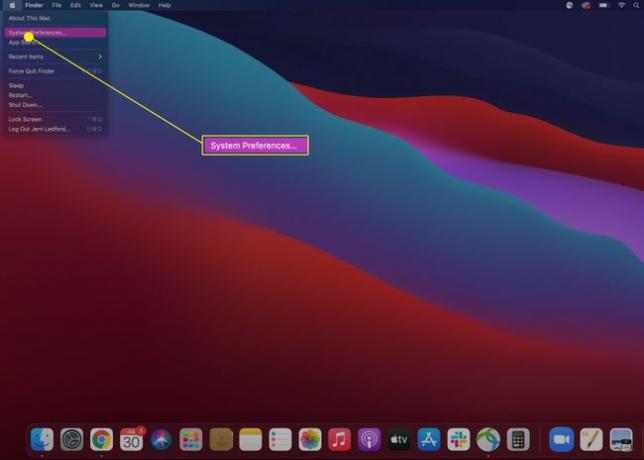
-
Selecteer Displays.
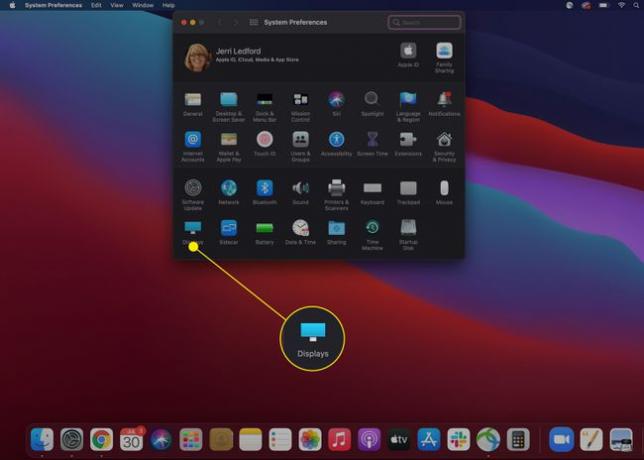
-
Zorg ervoor dat in het dialoogvenster Weergavevoorkeuren: Toon spiegelopties in de menubalk indien beschikbaar is nagekeken. Vervolgens kunt u de weergavevoorkeuren sluiten.

Eenmaal ingeschakeld, moet u ervoor zorgen dat uw Apple TV en uw MacBook met hetzelfde netwerk zijn verbonden. Als ze dat eenmaal zijn, zou je het AirPlay-pictogram moeten zien (het is een rechthoek met een driehoek aan de onderkant, een beetje zoals een computermonitor). Tik op het AirPlay-pictogram in de menubalk en selecteer het apparaat waarnaar u wilt casten. Mogelijk wordt u gevraagd om een beveiligingscode van de tv in te voeren om de verbinding te voltooien.
Hoe kan ik mijn MacBook naar mijn tv spiegelen zonder een Apple TV-apparaat?
Als je geen Apple TV-apparaat hebt, kun je je scherm nog steeds spiegelen naar een compatibele smart-tv. Als u niet zeker weet of uw tv zal werken, heeft Apple: een lijst met compatibele apparaten op haar website. Zodra je zeker weet dat je smart-tv compatibel is, kun je met deze stappen je scherm in een mum van tijd spiegelen.
-
Klik in de menubalk op de Controle Centrum icoon.

-
Wanneer de Controle Centrum opent, klik Scherm spiegelen.

-
Selecteer de smart-tv waarnaar u uw scherm wilt spiegelen in de lijst met beschikbare apparaten die wordt weergegeven.

Mogelijk wordt u gevraagd om een bevestigingscode op uw Macbook in te voeren om de verbinding te voltooien. Nadat je het hebt ingevoerd, begint je scherm automatisch met het weergeven van je MacBook-scherm. U kunt de Weergavevoorkeuren optie om aan te passen hoe de weergave op uw tv eruitziet en zich gedraagt.
Als je klaar bent met het spiegelen van je scherm, kun je dezelfde instructies hierboven volgen om de tv waarnaar je spiegelt te deselecteren en de verbinding te verbreken.
Waarom kan ik AirPlay niet inschakelen op mijn MacBook?
Als je AirPlay niet kunt inschakelen op je MacBook, is de kans groot dat er een eenvoudig probleem is dat gemakkelijk op te lossen is. Hoogstwaarschijnlijk is het probleem:
- Je MacBook en Apple TV zijn niet met hetzelfde netwerk verbonden. Je laptop en je Apple TV moeten verbonden zijn met hetzelfde thuisnetwerk om de twee apparaten met elkaar te verbinden.
- Uw Macbook of Apple TV is niet nieuw genoeg. U moet een Macbook-computer hebben die in 2011 of later is uitgebracht en u moet een Apple TV van de tweede generatie of later hebben om AirPlay te kunnen gebruiken.
- Uw computer of Apple TV moet worden bijgewerkt. Als de software, firmware of het besturingssysteem op uw MacBook of uw Apple TV moet worden bijgewerkt, kan de computer soms geen verbinding maken met de Apple TV. Zorg ervoor dat beide apparaten up-to-date zijn voordat u verbinding probeert te maken.
FAQ
-
Hoe zet ik AirPlay van een iPhone naar een MacBook?
Er is geen ingebouwde manier om AirPlay van een iPhone naar een MacBook te gebruiken, maar u kunt een toepassing van derden gebruiken als tijdelijke oplossing. Bijvoorbeeld, download de Reflector-app op je MacBook, open vervolgens een AirPlay-compatibele app en tik op de AirPlay knop. Of tik op om uw iPhone-scherm te AirPlay Scherm spiegelen in het controlecentrum. Voer in het pop-upvenster de naam van uw Mac in en voer vervolgens de code in die op het scherm van uw Mac wordt weergegeven. Je iPhone-inhoud wordt via Reflector op je MacBook afgespeeld.
-
Hoe schakel ik AirPlay uit op een Mac?
Om AirPlay op je Mac uit te schakelen, ga je naar de appel menu > Systeem voorkeuren en selecteer Displays. Naast AirPlay-weergave, klik op de vervolgkeuzepijl en selecteer Uit.
-
Hoe kan ik AirPlay van een MacBook naar een Roku?
Om AirPlay van een MacBook naar Roku te maken, moet u ervoor zorgen dat AirPlay is ingeschakeld op uw Roku-apparaat: Ga vanaf uw Roku-startpagina naar Instellingen > Apple AirPlay en HomeKit en inschakelen AirPlay. Zorg ervoor dat AirPlay is ingeschakeld op uw Mac: Ga naar Systeem voorkeuren > Displays en check Toon spiegelopties in de menubalk indien beschikbaar. Selecteer de AirPlay knop vanaf de bovenkant van het scherm van de MacBook en klik vervolgens op uw Roku-apparaat.
